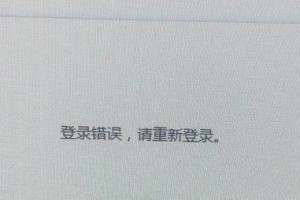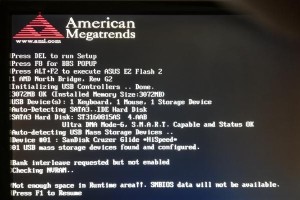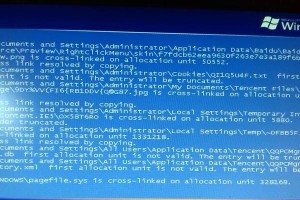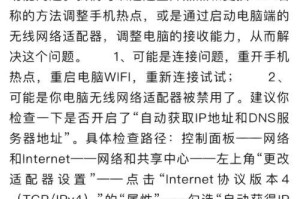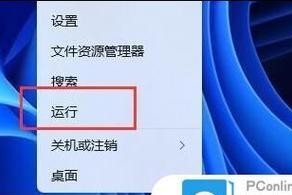随着电脑操作系统的不断更新和升级,很多用户需要重新安装操作系统或更换新的版本。而使用U盘安装系统已经成为一种常见的方式。本文将教会您如何使用ISO文件制作U盘安装系统,让您轻松搞定系统安装。
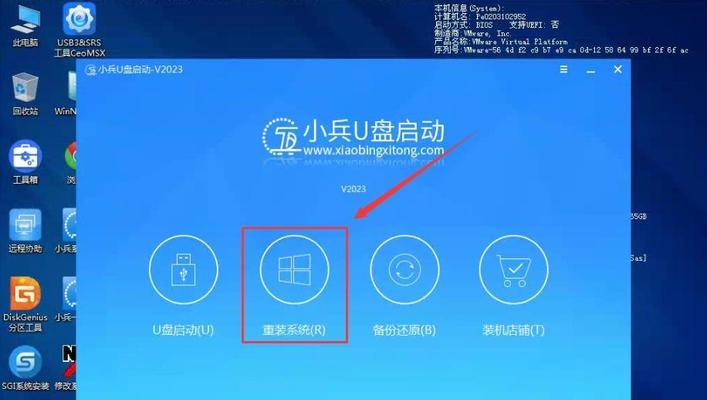
1.选择合适的ISO文件

要制作U盘安装系统,首先需要准备一个合适的ISO文件,这是整个过程的基础。您可以在官方网站上下载最新版本的操作系统ISO文件。
2.下载并安装ISO制作工具
为了制作U盘安装系统,您需要下载并安装一个专门用于处理ISO文件的制作工具,比如UltraISO或Rufus等。

3.准备一个空白的U盘
在进行制作之前,确保您的U盘是空白的,因为制作过程会将U盘中的所有数据清空。
4.打开ISO制作工具
打开已安装的ISO制作工具,并选择“打开”选项。浏览到您之前下载的ISO文件并打开它。
5.创建U盘启动盘
在ISO制作工具中,选择“写入硬盘映像”或类似选项,然后选择您的U盘作为目标磁盘。点击“写入”按钮,开始创建U盘启动盘。
6.等待制作完成
制作U盘启动盘的过程可能需要一些时间,请耐心等待直到制作完成。
7.设置电脑启动顺序
在进行系统安装之前,您需要调整电脑的启动顺序,以便从U盘启动。在BIOS设置中,将U盘设为第一启动选项。
8.插入U盘并重新启动电脑
将制作好的U盘插入电脑,并重新启动计算机。计算机将会从U盘启动,并进入系统安装界面。
9.按照提示进行系统安装
根据系统安装界面的提示,选择合适的语言、分区方式和安装选项,并开始安装系统。
10.等待系统安装
系统安装过程可能需要一些时间,请耐心等待直到安装完成。
11.重启电脑并拔出U盘
安装完成后,重启计算机,并在重启之前拔出U盘。系统将从硬盘启动,并进入新安装的操作系统。
12.进行必要的配置
根据个人需求,对新安装的系统进行必要的配置,比如设置用户名、密码、网络连接等。
13.更新系统及安装驱动程序
为了保持系统的稳定性和安全性,及时更新系统补丁和安装必要的驱动程序是非常重要的。
14.恢复个人文件和数据
如果您有备份的个人文件和数据,在安装完成后可以将其恢复到新系统中,以便继续使用。
15.完成系统安装
经过以上步骤,您已成功使用ISO文件制作U盘安装系统。现在,您可以享受全新的操作系统带来的便利和功能了。
使用ISO文件制作U盘安装系统是一种快捷、方便的方式。只需准备好ISO文件,下载并安装ISO制作工具,按照教程进行操作,就能轻松搞定系统安装。通过这种方法,您可以随时更换或升级操作系统,并享受全新系统带来的各种优势。